Link : http://www.muhakeme.net/internette-r...ni-t83797.html
öncelikle http://www.shoutcast.com/downloads/s...2b-windows.exe linkinden plugini inidiriyorsunuz Yukardaki programı indirdikten ve kurduktan sonra Winamp’ı açıyoruz. Ctrl + P kısayolunu kullanarak Özellikler ( Preferences ) bölümüne giriyoruz. Karşımıza gelen özellikleri bölümünün sol tarafındaki menüsünden Plug-ins bölümünün altındaki DSP/Effect kısmına giriyoruz .. daha sonrada resimlerdeki gibi yapıyorsunuz....
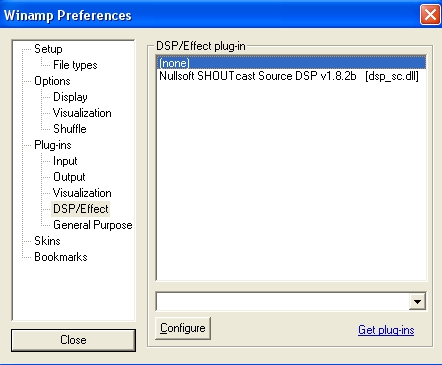
DSP/Effect bölümünden (none)‘nin altındaki Nullsoft SHOJT cast Source DSP v1.8.2b seçeneğini seçiyoruz. Karşımıza radyo yayını için ayarlarını yapacağımız asıl bölüm gelecek.
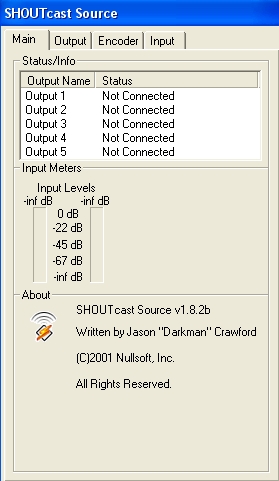
Gelen SHOUTcast Source programında yukarda 4 tane menu var. Main - Output - Encoder - Input . Bizim kullanacağımız bölümler Output ve Input . İlk önce Output bölümüne giriyoruz.

Burda Connection ve Yellowpages olmak üzere iki bölüm daha var. Connection bölümünden adres, port ve şifre ayarını, Yellowpages bölümünden de görünüm ayarlarını yapacağız. İlk önce Address yazan bölüme IP adresini yazıyoruz. Daha sonra radyo yayın portunu Port kısmına ve yayın şifresini Password kısmına yazıyoruz. Şimdi sıra geldi Yellowpages bölümüne.
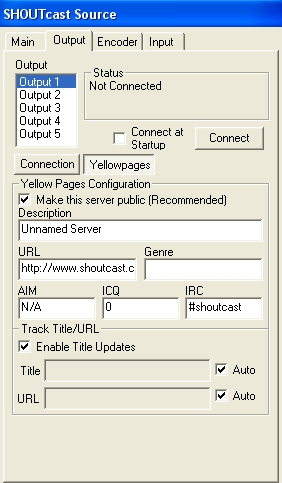
Yellowpages bölümünde Description kısmına yayın adını ya da radyo adını ( Örn. Ekşi FM ), ve diğer kısımlara da URL, ICQ, AIM gibi bilgileri giriyorsunuz. Bu bölümde önemli olan Description kısmı, diğer yerleri değiştirmeseniz de olur. Encoder ana menüsünde değişiklik yapmanıza gerek yok.

Sıra geldi İnput menüsüne. Bu bölümde Input Device yazan kısımda iki seçenek var. Bunlar Winamp(Recommended) ve Soundcard Input. Normal mp3 çalarken, yani mikrofondan konuşma yapmadığımız zaman Winamp(Recommended) seçeneğini, eğer konuşma yapacaksak Soundcard Input seçeneğini seçeceğiz.
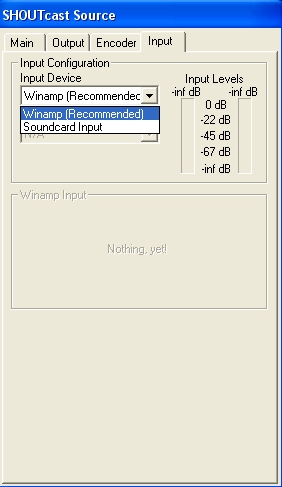
Soundcard Input seçeneğini seçtikten sonra alt tarafta açılan butonlardan Push to Talk butonuna bastıktan konuşmamızı yapacağız. Fakat unutmamamız gereken konuşa bittikten sonra yukardaki seçeneklerden Input Device kısmını Winamp(Recommended) olarak değiştirmeniz gerekiyor. Aksi takdirde yayına giden ses kalitesi düşecektir.
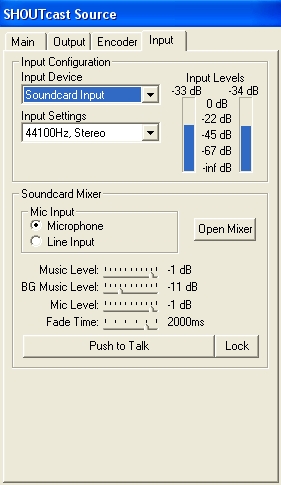
Yukarda anlatılanları anladıysanız artık yayına başlıyabilirsiniz. Output - Connectionbölümüne geri dönüyoruz. Ayarları son kez kontrol ettikten sonra yukardaki Connect tuşuna basıyoruz. Eğer ayarlarınız doğruysa yayına giriş yapacaksınız ve Status kısmında gönderilen byte sayısı artmaya başlıyacak.
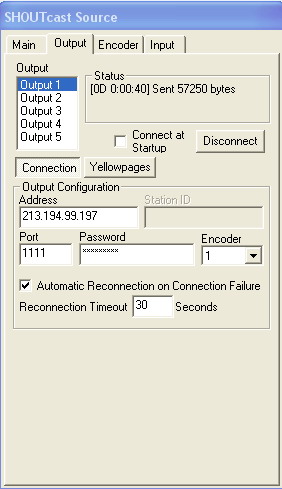
Yayına giriş yaptıktan sonra winampınızdaki playlistinizden mp3′lerinizi çalmaya başlıyabilirsiniz ..
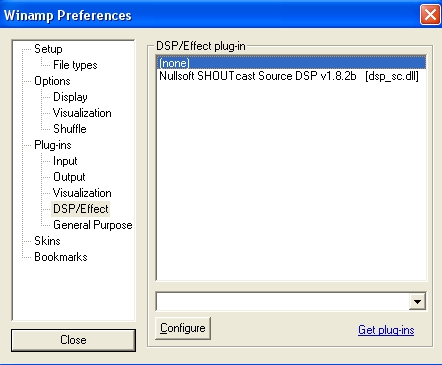
DSP/Effect bölümünden (none)‘nin altındaki Nullsoft SHOJT cast Source DSP v1.8.2b seçeneğini seçiyoruz. Karşımıza radyo yayını için ayarlarını yapacağımız asıl bölüm gelecek.
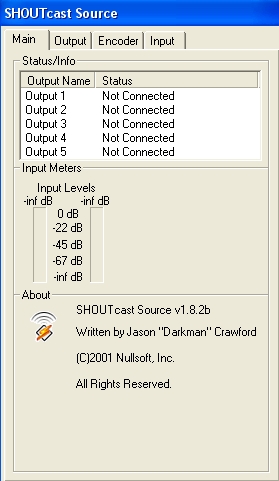
Gelen SHOUTcast Source programında yukarda 4 tane menu var. Main - Output - Encoder - Input . Bizim kullanacağımız bölümler Output ve Input . İlk önce Output bölümüne giriyoruz.

Burda Connection ve Yellowpages olmak üzere iki bölüm daha var. Connection bölümünden adres, port ve şifre ayarını, Yellowpages bölümünden de görünüm ayarlarını yapacağız. İlk önce Address yazan bölüme IP adresini yazıyoruz. Daha sonra radyo yayın portunu Port kısmına ve yayın şifresini Password kısmına yazıyoruz. Şimdi sıra geldi Yellowpages bölümüne.
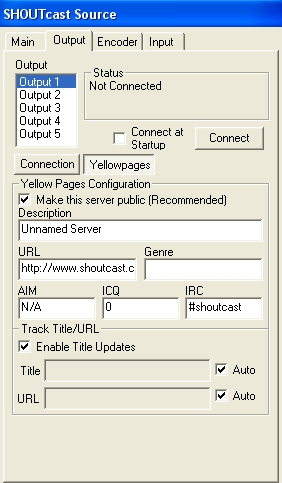
Yellowpages bölümünde Description kısmına yayın adını ya da radyo adını ( Örn. Ekşi FM ), ve diğer kısımlara da URL, ICQ, AIM gibi bilgileri giriyorsunuz. Bu bölümde önemli olan Description kısmı, diğer yerleri değiştirmeseniz de olur. Encoder ana menüsünde değişiklik yapmanıza gerek yok.

Sıra geldi İnput menüsüne. Bu bölümde Input Device yazan kısımda iki seçenek var. Bunlar Winamp(Recommended) ve Soundcard Input. Normal mp3 çalarken, yani mikrofondan konuşma yapmadığımız zaman Winamp(Recommended) seçeneğini, eğer konuşma yapacaksak Soundcard Input seçeneğini seçeceğiz.
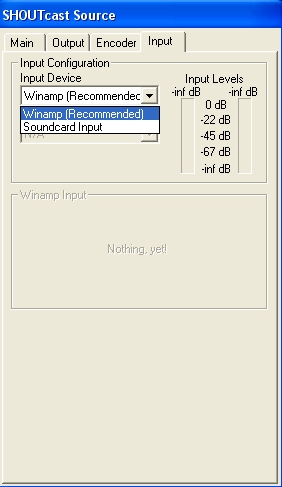
Soundcard Input seçeneğini seçtikten sonra alt tarafta açılan butonlardan Push to Talk butonuna bastıktan konuşmamızı yapacağız. Fakat unutmamamız gereken konuşa bittikten sonra yukardaki seçeneklerden Input Device kısmını Winamp(Recommended) olarak değiştirmeniz gerekiyor. Aksi takdirde yayına giden ses kalitesi düşecektir.
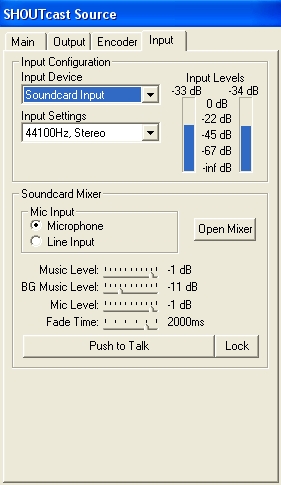
Yukarda anlatılanları anladıysanız artık yayına başlıyabilirsiniz. Output - Connectionbölümüne geri dönüyoruz. Ayarları son kez kontrol ettikten sonra yukardaki Connect tuşuna basıyoruz. Eğer ayarlarınız doğruysa yayına giriş yapacaksınız ve Status kısmında gönderilen byte sayısı artmaya başlıyacak.
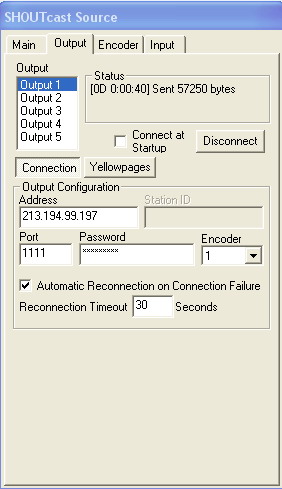
Yayına giriş yaptıktan sonra winampınızdaki playlistinizden mp3′lerinizi çalmaya başlıyabilirsiniz ..




